|
|
|
|
|
|
|
|
|
|
|||
|
|
|||||||||||
 | Pagina creata il 15/07/2009 [5967 giorni fa] |

|
|
Sezione Assembler | Utilizzo con ConText [3 di 3] [9 di 51] |
|
1. Leggi subito!
2. Per chi parte da zero
3. Cos'è
4. Come si installa
5. Come si usa
6. Apri shell DOS dal Sito 7. Adatta shell DOS 8. Lancia EXE on-line 9. Scarica ASM 10. Caratteri strani 11. Prima compilazione 12. Download |
| 6. Nuovo Ambiente Assembler - Utilizzo con ConText [1 di 3] [2 di 3] [3 di 3] |
| Istruzioni specifiche per l'uso dell'Ambiente con editor ConTEXT |
Come anticipato, per poter fruire delle predisposizioni automatiche devi prima salvare il tuo testo su disco: anche se decidi di scriverlo da te (senza assumere una matrice) è meglio farlo subito, dopo aver scritto qualche frase (ma anche con piano di editazione ancora vuoto..). Ecco come fare: dal menu File in alto scegli "Salva con nome" ..
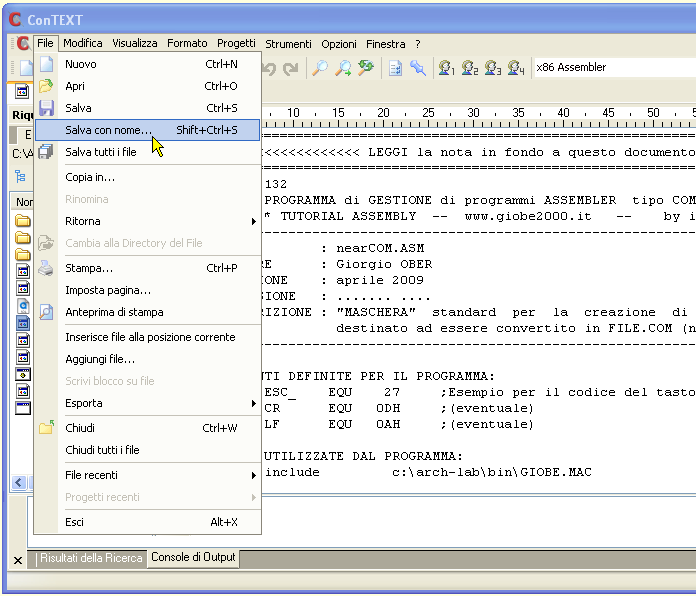
.. e nel riquadro che si aprirà, aggiungi il nome desiderato per il tuo sorgente, per esempio Nuovo.ASM ...
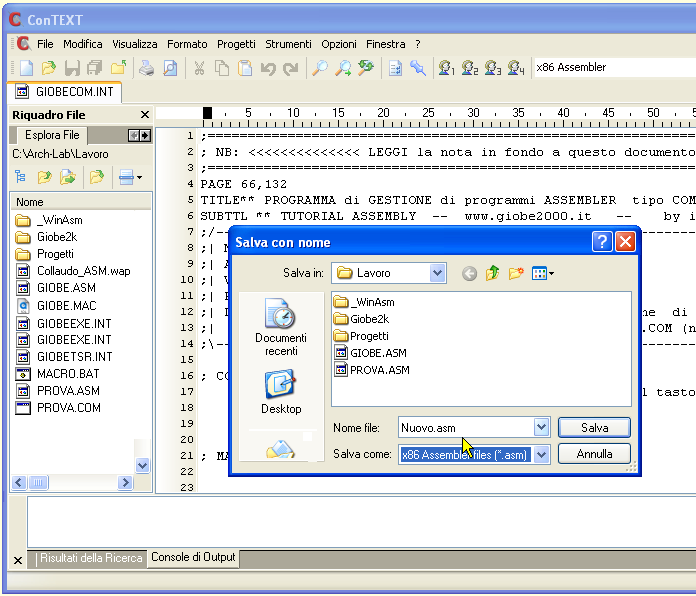
Confermando con "Salva" esso verrà aggiunto tra i files della cartella di lavoro, C:\Arch-Lab\Lavoro=%SystemDrive%\Arch-Lab\Lavoro e, come per magia, il tuo testo (o quello della matrice caricata, come nel nostro esempio) prenderà colore ..., segno che il sistema è perfettamente configurato e 4 iconcine "con la piccola faccia" sono pronte per assicurarti il loro servizio senza problemi!!
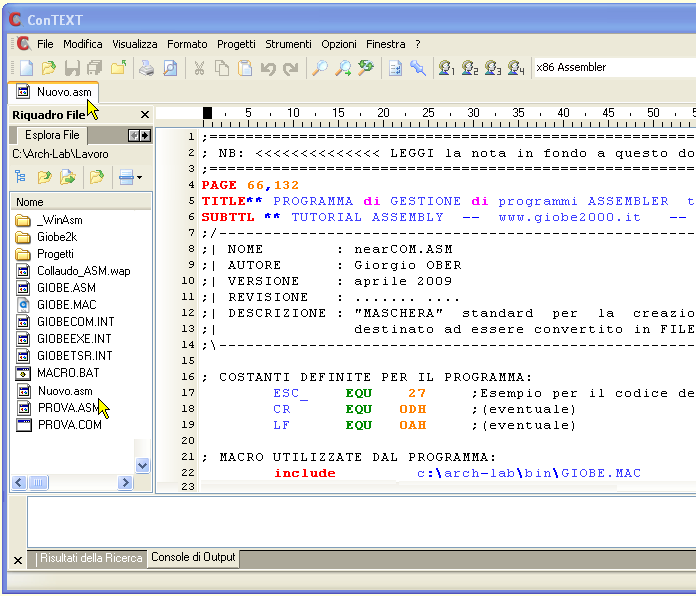
Bene!! Non ti resta che smanettare e imparare la nobile arte .. Ma prima di lasciarti ti voglio proporre una situazione nella quale tuo malgrado incorrerai spesso, almeno le prime volte: che succede se sbagli qualcosa?
Per fortuna l'Assemblatore e il linker sono in grado di accorgersi se qualcosa va storto (come al solito, per ogni dettaglio ti rimando al capitolo 2 del mio Tutorial Assembly); il grande vantaggio sta nel fatto che questo magico editor ConTEXT provvede in proprio a darti tutte le informazioni sull'eventuale errore commesso.
Supponiamo di aver digitato male il nome di una procedura; per esempio alla riga 74 del sorgente PROVA.ASM (scorri il sorgente fino a localizzarle questo numero, sulla sinistra del piano di editazione) il sorgente prevede l'istruzione CALL BIOScls
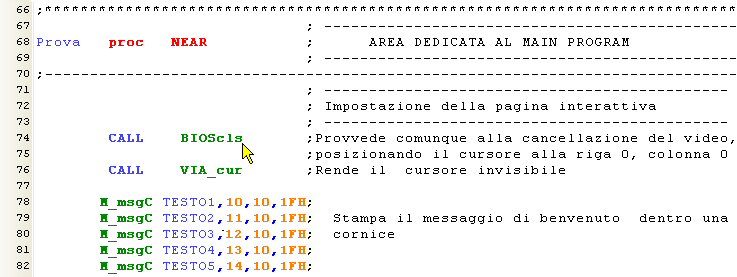
|
Supponiamo di aver scritto, invece, CALL BIOSclr

|
Non appena si provvede alla fase necessaria per rendere eseguibile il sorgente (cioè cliccando sulla faccina N°1 o premendo F9) il gestore che organizza e coordina automaticamente la sequenza assembler + linker + exe2bin, si accorge subito dell'imprecisione, segnalandola nella Console di Output, nella parte in basso dell'editor:
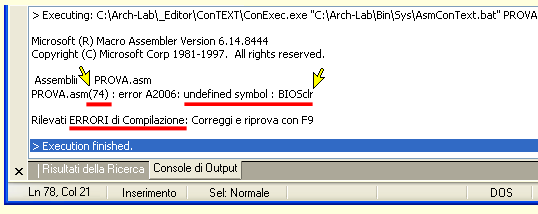
In questa segnalazione c'è tutto quello che è necessario sapere: dove si è manifestato l'errore ("ERRORI di compilazione", quindi dovuti alla fase di assembler), su quale riga del testo sorgente ("PROVA.asm(74)" , chiaramente alla riga 74 del sorgente PROVA.asm, e il tipo d'errore ("undefined symbol: BIOSclr", chiaramente un simbolo non riconosciuto, essendo BIOSclr diverso da BIOScls).
Ti faccio notare che la mia personale predisposizione delle tabelle per la colorazione della sintassi dei principali comandi assembly (raccolte nel file x86 Assembler.chl e conservato nella sottocartella C:\Arch-Lab\_Editor\ConText\Highlighters) prevede una colorazione verde per tutte le strutture della preziosa libreria Giobe.LIB: già il fatto che l'etichetta sotto esame abbia perso il colore può insinuarti il dubbio che essa sia stata scritta in modo sbagliato!!
Certo, ora dovrai imparare ad interpretare questi 3 tipi di informazione cercando di capire che tipo d'errore hai commesso; naturalmente ho già previsto sul mio Tutorial Assembly una serie di indicazioni utili, in questo senso, che ti consiglio di leggere qui.
La guida d'uso con ConTEXT termina qui; per tua comodità ho predisposto una copia PFD da leggere, stampare e scaricare a tuo piacimento:
|
Scarica il documento PDF
relativo a questa GUIDA
[Scaricato 5123 volte] |
Cliccando sulla freccia a destra (nella barra orizzontale qui sotto) puoi proseguire con la descrizione delle altre versioni d'accesso; se invece sei interessato alle procedure che ho seguito per configurare questo editor per il suo miglior utilizzo in ambito Assembly puoi saltarci direttamente utilizzando il link seguente:
| Salta alla configurazione di ConText per un adeguato uso in Ambiente |
| Torna alla pagina principale dell'Ambiente Assembler |

|
Assembler |

|
Utilizzo con ConText [3 di 3] |
|

|
|||
| 9 di 51 |
|
|
Home
|
|
|||||||
|
Motore Ricerca |
|